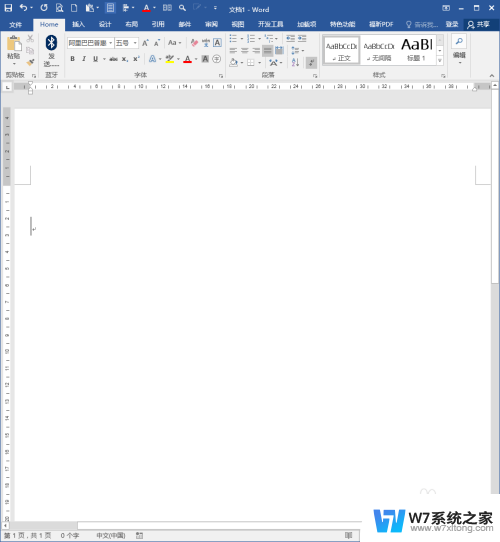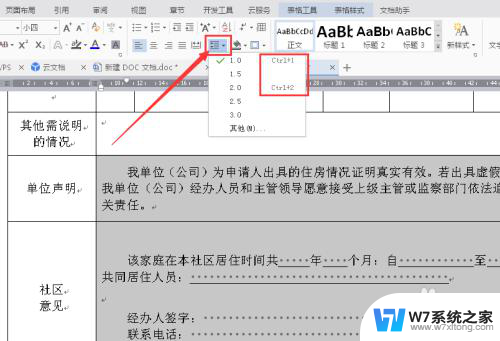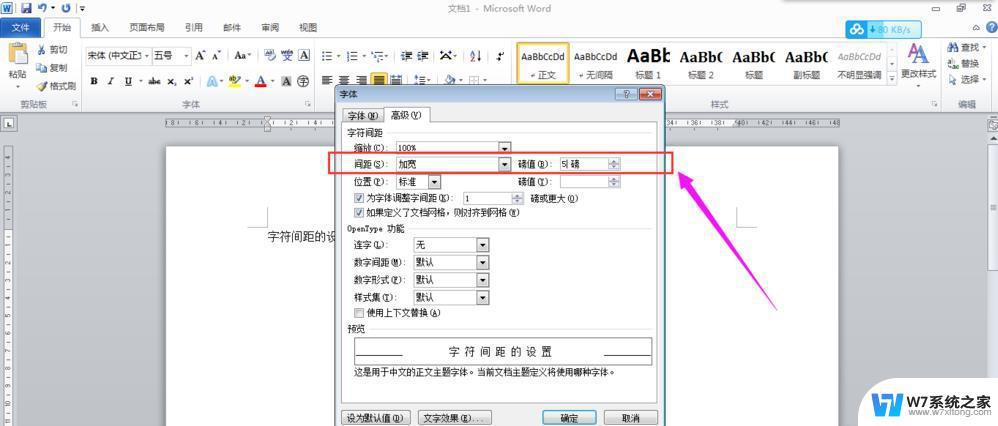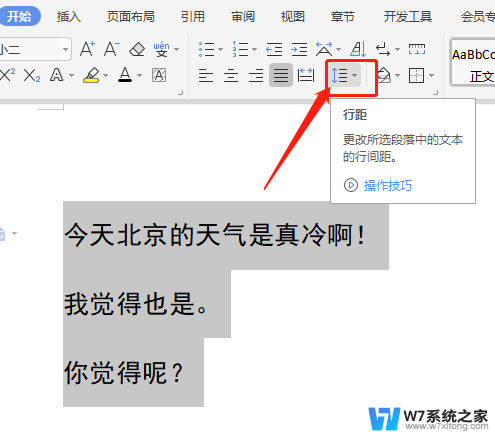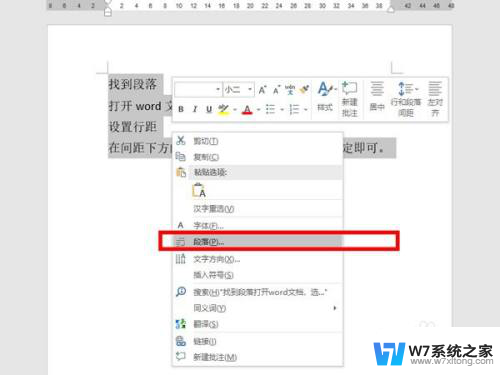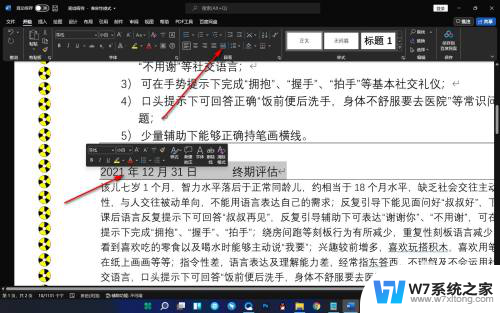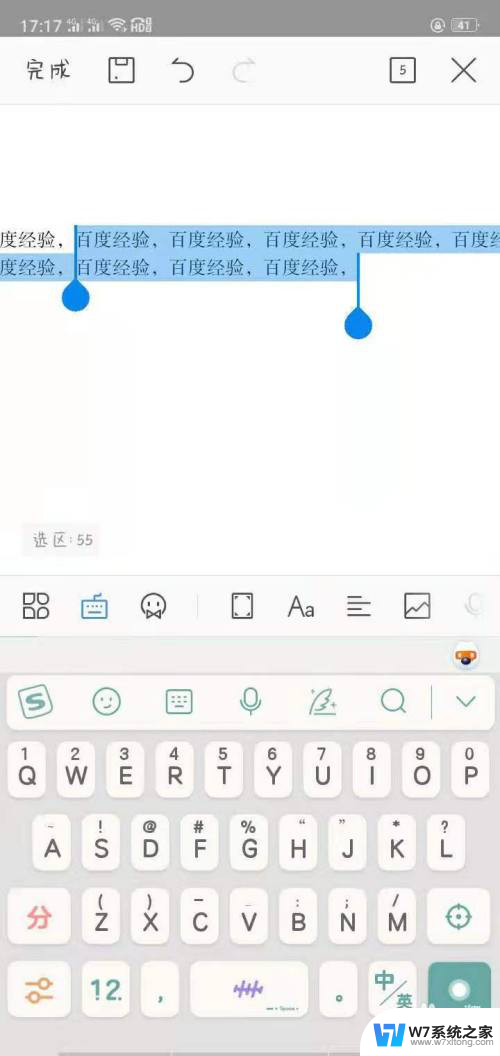word文字左右间距怎么设置 WORD中如何调整字体左右间距
更新时间:2025-04-03 13:51:47作者:xiaoliu
在使用Word编辑文档时,有时候我们需要调整文字的左右间距来使排版更加美观,在Word中,调整字体的左右间距非常简单。只需要选择要调整的文字,然后点击段落选项卡中的段落对话框,在弹出的窗口中选择缩进和间距选项,然后在间距一栏中设置左右间距的数值即可。通过这种方式,我们可以轻松地调整文字的左右间距,使文档看起来更加整洁和专业。
步骤如下:
1.打开一个电子文档,我们以图中文字为例子。

2.选中需要调整间距的文字,右击出现快捷菜单。从中选择“字体”进行点击。
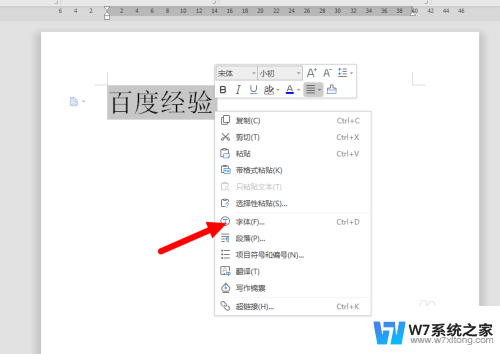
3.弹出字体窗口,我们继续点击上方的“字符间距”标签页。

4.在“间距”横向“值”那一空格里面填入字与字间距的大小数值,如暂设1厘米。
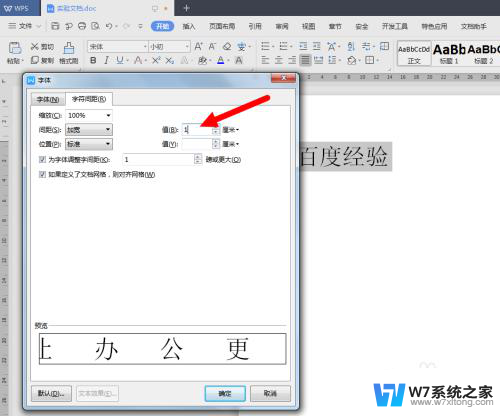
5.按确定键后,就可以查看调整的效果,如图。
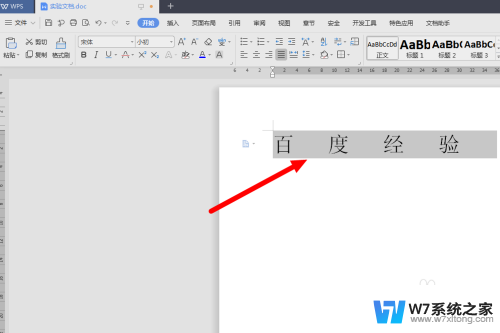
6.如果设置的数值更大,例如设成5厘米那么一行放不下两个字。就会出现一行一个字的现象,如图。

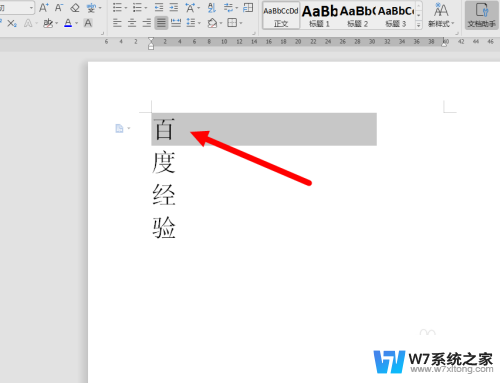
以上就是word文字左右间距怎么设置的全部内容,有出现这种现象的小伙伴不妨根据小编的方法来解决吧,希望能够对大家有所帮助。